Illustrator绘制炫酷2.5D渐变插画(2)
文章来源于 站酷,感谢作者 柒蚁Design 给我们带来经精彩的文章!设计教程/矢量教程/Illustrator教程2018-04-16
再次扩展3d处理后的文字,填充渐变色,补充光效光晕渲染完成数字7设计。 椭圆工具、颜色渐变给建筑加上光效粒子点缀。 利用同样的方法我们可以绘制出其他模块。 利用混合工具我们可以分别绘制出立体管道、立体文字
再次扩展3d处理后的文字,填充渐变色,补充光效光晕渲染完成数字7设计。
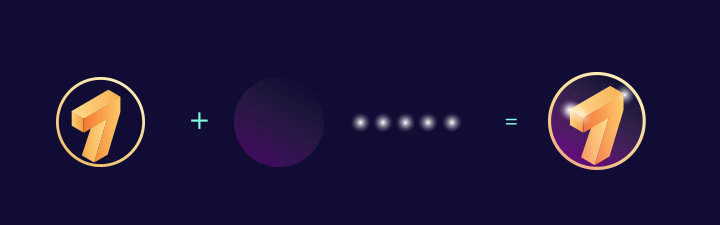
![]()
椭圆工具、颜色渐变给建筑加上光效粒子点缀。
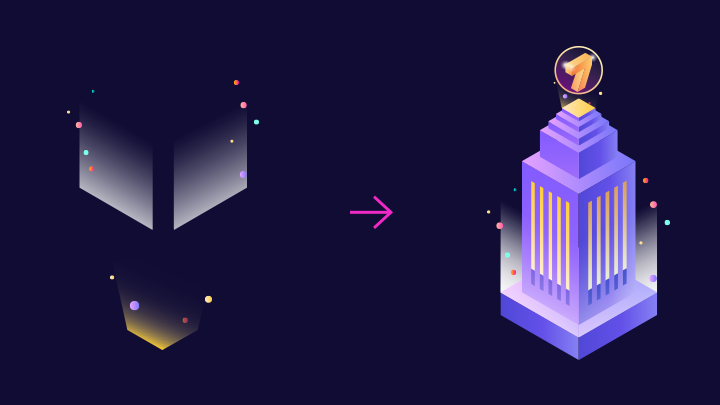
利用同样的方法我们可以绘制出其他模块。
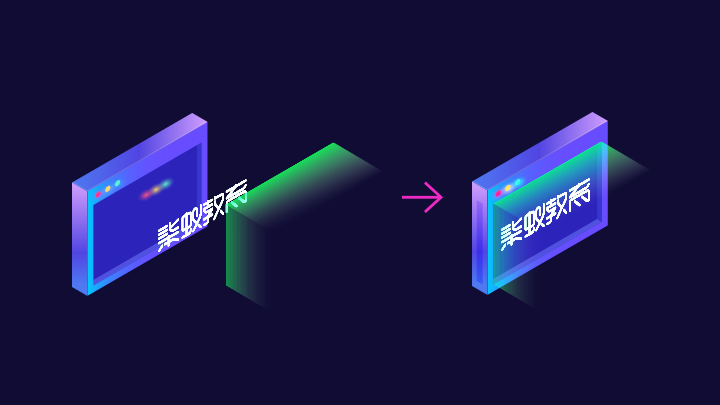
![]()
利用混合工具我们可以分别绘制出立体管道、立体文字和气泡框。
混合工具设定间距的模式有三种,平滑颜色、指定的步数、指定的距离。
指定的步数:两个图形之间过渡图形的数量。
指定的距离:每个图形之间过渡图形的距离。
平滑颜色:通常用于颜色渐变中。
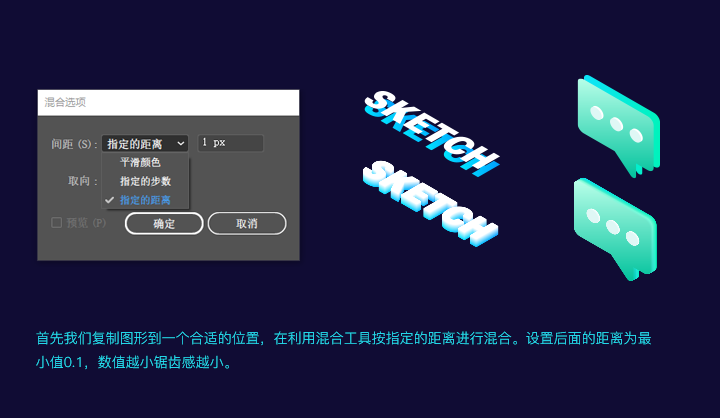
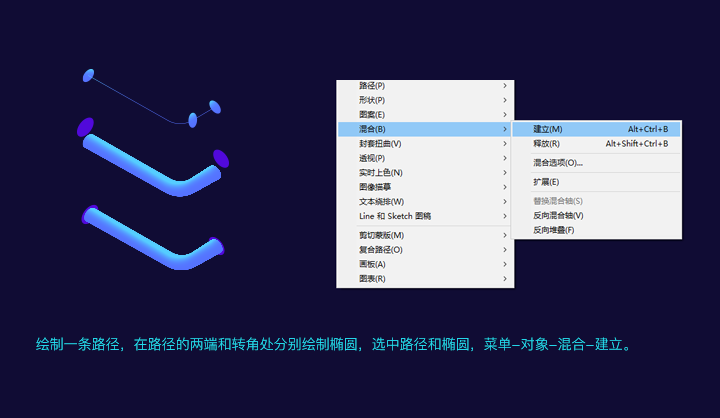
![]()
使用钢笔工具,绘制调节人物结构。掌握一定的人体形态、结构、块面基础就能画出漂亮的pose。
无绘画基础可以使用我的方法,从火柴人骨架到胸腔、盆腔的位置关系开始,养成良好的绘画习惯。
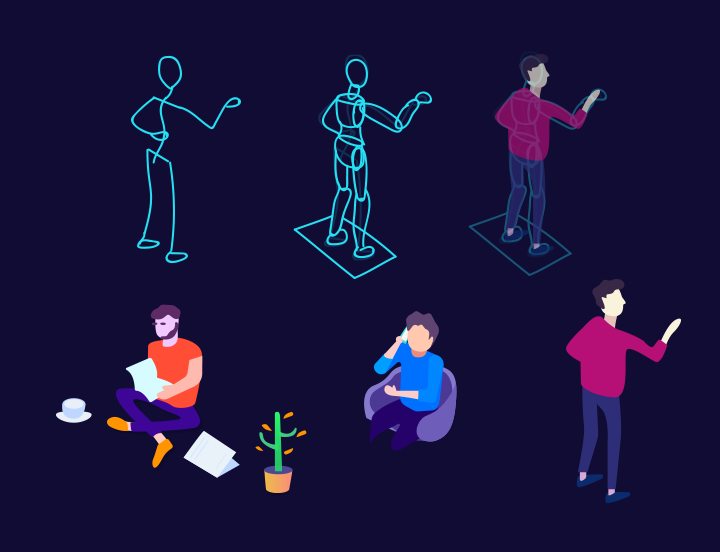
![]()
重复利用上述办法逐步填充丰富画面,最后我们加点自己喜欢的文字排版上去,一副炫酷的2.5d插画就完成了。
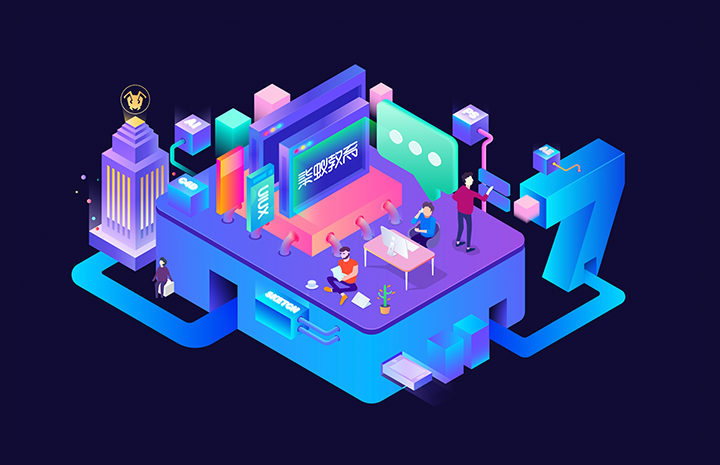
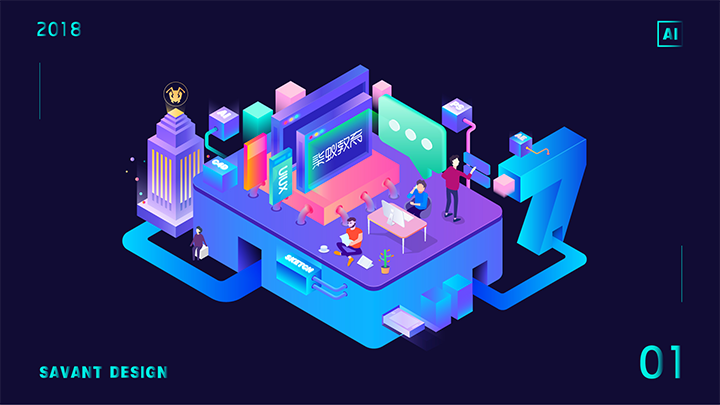
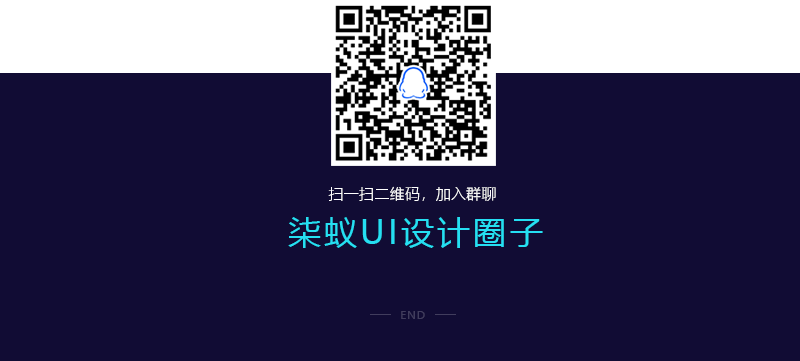
 情非得已
情非得已
推荐文章
-
 Illustrator绘制扁平化风格的建筑图2020-03-19
Illustrator绘制扁平化风格的建筑图2020-03-19
-
 Illustrator制作扁平化风格的电视机2020-03-18
Illustrator制作扁平化风格的电视机2020-03-18
-
 Illustrator绘制渐变风格的建筑场景插画2020-03-12
Illustrator绘制渐变风格的建筑场景插画2020-03-12
-
 佩奇插画:用AI绘制卡通风格的小猪佩奇2019-02-26
佩奇插画:用AI绘制卡通风格的小猪佩奇2019-02-26
-
 插画设计:AI绘制复古风格的宇航员海报2019-01-24
插画设计:AI绘制复古风格的宇航员海报2019-01-24
-
 房屋插画:AI绘制圣诞节主题的房屋插画2019-01-21
房屋插画:AI绘制圣诞节主题的房屋插画2019-01-21
-
 圣诞插画:AI绘制简约风格圣诞节插画2019-01-21
圣诞插画:AI绘制简约风格圣诞节插画2019-01-21
-
 灯塔绘制:AI绘制的灯塔插画2019-01-21
灯塔绘制:AI绘制的灯塔插画2019-01-21
-
 时尚船锚:AI绘制鲜花装饰的船锚图标2019-01-18
时尚船锚:AI绘制鲜花装饰的船锚图标2019-01-18
-
 扁平宝箱图形:AI绘制游戏中常见的宝箱2019-01-18
扁平宝箱图形:AI绘制游戏中常见的宝箱2019-01-18
热门文章
-
 Illustrator制作复古风格的邮票效果2021-03-10
Illustrator制作复古风格的邮票效果2021-03-10
-
 Illustrator制作扁平化风格的电视机
相关文章5132020-03-18
Illustrator制作扁平化风格的电视机
相关文章5132020-03-18
-
 Illustrator绘制扁平化风格的办公室插画
相关文章9502020-03-12
Illustrator绘制扁平化风格的办公室插画
相关文章9502020-03-12
-
 Illustrator绘制渐变风格的建筑场景插画
相关文章2072020-03-12
Illustrator绘制渐变风格的建筑场景插画
相关文章2072020-03-12
-
 使用七巧板法绘制简约的插画作品
相关文章4032019-08-29
使用七巧板法绘制简约的插画作品
相关文章4032019-08-29
-
 文字设计:用AI制作趣味剪影文字效果
相关文章12412019-08-15
文字设计:用AI制作趣味剪影文字效果
相关文章12412019-08-15
-
 标志设计:用AI制作2.5D风格的LOGO图标
相关文章26042019-04-16
标志设计:用AI制作2.5D风格的LOGO图标
相关文章26042019-04-16
-
 饼图工具:用AI制作立体图形教程
相关文章17832019-03-26
饼图工具:用AI制作立体图形教程
相关文章17832019-03-26
-
 风景插画:用AI制作时尚的描边风景插画
相关文章20422019-03-19
风景插画:用AI制作时尚的描边风景插画
相关文章20422019-03-19
